



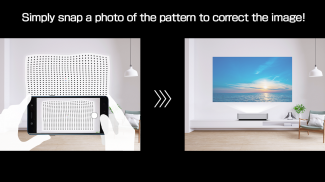

Epson Setting Assistant

Описание Epson Setting Assistant
Epson Setting Assistant — это приложение, которое автоматически корректирует форму проецируемого изображения с помощью камеры.
Делая снимок проецируемого рисунка, приложение автоматически корректирует искажения проецируемого изображения и настраивает его форму в соответствии с экраном.
[Основные характеристики]
1) Коррекция формы
Приложение преобразует изображение в прямоугольную форму или выравнивает его по рамке, например экрану проектора.
2) Коррекция неровностей
Приложение обнаруживает небольшие неровности поверхности, например стены, и корректирует искажения проецируемого изображения.
[Для пользователей домашнего проектора (серии EH): использование приложения]
Убедитесь, что ваше устройство Android и проектор подключены к одной сети.
1. Выберите [Установка] ([Установка] > [Мастер коррекции геометрии]) в меню проектора.
2. Откройте это приложение на своем устройстве Android и выберите [Домой] в качестве типа проектора для автоматического подключения к проектору.
3. Следуйте инструкциям на экране, чтобы сделать снимок проецируемого рисунка с помощью камеры в приложении, и исправления будут выполнены автоматически.
[Для пользователей бизнес-проекторов (серия EB): использование приложения]
Убедитесь, что для параметра [Питание беспроводной локальной сети] в меню проектора [Управление] установлено значение [Вкл.].
1. Выберите [Установка] > [Подключиться к помощнику по настройке] в меню проектора, чтобы проецировать QR-код.
2. Откройте это приложение на своем устройстве Android, выберите [Бизнес] в качестве типа проектора, а затем отсканируйте QR-код для автоматического подключения к проектору.
3. Следуйте инструкциям на экране, чтобы сделать снимок проецируемого рисунка с помощью камеры в приложении, и исправления будут выполнены автоматически.
[Поддерживаемые проекторы]
Посетите https://support.epson.net/projector_appinfo/setting_assistant/en/ для получения подробной информации.
В зависимости от модели проектора некоторые функции могут быть недоступны.
[Примечания по использованию]
В зависимости от среды, например, изогнутой проекционной поверхности или обоев с шероховатой текстурой или узором, автоматическая коррекция с помощью приложения может быть недоступна. В таких ситуациях исправьте форму изображения в меню проектора.
В зависимости от вашего смартфона/планшета настройки Wi-Fi могут препятствовать временному подключению к проектору. Выключите Wi-Fi, затем включите его снова и повторите попытку.
Подробную информацию о важных моментах см. на странице https://download2.ebz.epson.net/sec_pubs_visual/apps/setting_assistant/200/EN/index.html.
Вы также можете проверить их в [Руководстве по онлайн-поддержке] в меню в правом верхнем углу приложения.
Изображения, используемые здесь, предназначены только для иллюстративных целей. Реальные изображения могут отличаться.
Мы приветствуем любые ваши отзывы, которые могут помочь нам улучшить это приложение. Вы можете связаться с нами через «Контакты с разработчиками». Обратите внимание, что мы не можем ответить на индивидуальные запросы. По вопросам, касающимся личной информации, обращайтесь в региональный филиал, указанный в Заявлении о конфиденциальности.
























